Обзор программы Character Creator 3
С активным развитием платформ Unity, Unreal и Stingray разработка игр стала доступна простым обывателям. Сегодня уже необязательно иметь в своём распоряжении «монстра» с видеокартой и процессором по цене хорошего автомобиля, чтобы окунуться в мир 3D-анимации. Софт стал менее требовательным, интуитивным и в целом понятным для рядового потребителя.
Для подготовки материала под игровые движки используют специализированные инструменты. Есть программы для вёрстки ландшафта, генераторы интерфейсов, системы для работы с искусственным интеллектом, а также утилиты для создания персонажей. Подобные инструменты позволяют решать любые специфические задачи. Один из таких Character Creator.
Основные характеристики
Утилита предназначена для вёрстки 3Д-моделей человека. Программа несёт в себе весь необходимый инструментарий для создания и редактирования лиц, скелетов, одежды и других сопутствующих аксессуаров. Character Creator 3 предлагает пользователю обширные библиотеки с уже готовыми пресетами. Последние гибко редактируются под конкретные нужды посредством морфинга.
Обзор программы System Creator — создаем советники без программирования
Одна из самых интересных функций программы – сканирование человеческого лица. Утилита посредством смартфона или другого считывающего оборудования переносит образ в рабочую зону, где его можно редактировать.
Character Creator 3 позволяет скорректировать возраст модели – омолодить или наоборот состарить. В библиотеках представлен обширный гардероб, с помощью которого можно радикально изменить внешний вид персонажа. Симуляция тканей доведена практически до совершенства: одежда выглядит реальной и кажется осязаемой.
Кроме реалистичных моделей утилита предлагает инструменты по созданию рисованных персонажей: карикатуры, аниме и прочая мультипликация.
Является ли программа бесплатной
Утилита Character Creator 3 распространяется по лицензии TrialWare. То есть это условно-бесплатное программное обеспечение. Разработчик предоставляет пользователям месяц для ознакомления с основным функционалом. По истечению триального периода утилита потребует лицензионный ключ.
Базовая версия Character Creator 3 обойдётся примерно в 10 500 рублей. Также можно отдельно приобрести дополнительные модификации с набором плагинов и библиотек. Полный набор куда включены все имеющиеся инструменты и пресеты стоит около 85 000 рублей.
Где скачать и как установить
Загрузить триальную версию креатора персов, которая впоследствии активируется купленным ключом можно с официального сайта разработчика Reallusion: reallusion.com/character-creator/download.html. Открываем страницу и по клику на кнопке Free Download скачиваем утилиту.
Установка проходит в штатном для платформы Windows режиме: запускаем дистрибутив, соглашаемся с условиями распространения, выбираем папку для инсталляции пакета и дожидаемся окончания процедуры. На рабочем столе появится икона программы.
Минимальные системные требования:
- Windows 7 (SP1), 8, 10;
- процессор уровня i5 / Ryzen 5;
- 8 Гб ОЗУ;
- видеокарта серии GTX 600 / HD 7000 c 2 Гб памяти;
- 20 Гб свободного места на жёстком диске.
Некоторым дополнениям требуется более продвинутая техника и больше свободного места на жёстком диске, что необходимо учитывать перед покупкой.
Естественно, что для комфортной работы потребуются мощные десктопные системы. Пользователи, в распоряжении которых слабые ПК будут проводить больше времени в ожидании завершения рендеринга и прочих процессов.
Есть ли online версия
Разработчик предлагает исключительно десктопные модификации программы. Онлайн-версий или мобильных приложений Character Creator 3 не существует. В будущем компания планирует запустить сервис по базовой редактуре 3Д-моделей, но об опытных версиях упоминаний пока не было.
Функции софта
В последних версиях (Character Creator 3.2/3.3/3.4) разработчик добавил новые инструменты и плагины, автоматизирующие многие процессы по созданию уникальных образов. Также была значительно улучшена топология персонажей. Рассмотрим наиболее примечательный функционал программы.
SkinGen
Это продвинутая система динамических пресетов, посредством которой можно создать имитацию человеческой кожи. Внушительный набор инструментов позволяет переносить и редактировать образы живых людей в цифровом мире.
Библиотека SkinGen предлагает массу уже готовых скинов, а также пресеты для макияжа. Наложение происходит в два клика: выбираем понравившийся набор и двигаем ряд ползунков до нужных значений.
При создании персонажей с нуля система автоматически предлагает пользователю материал с оглядкой на анатомию. То есть процедура вёрстки начинается с мышечной ткани, а заканчивается пигментацией и татуировками.

Ultimate Morphs
В новой версии представлены пресеты более 480 морфов, где каждый детально проработан с головы до ног. Также есть нестандартные формы из разряда орк, демон, зомби и т.п. В библиотеке можно найти наборы с оглядкой на возраст, пол и этническую принадлежность.
Smart Hair
Новая модульная система по работе с волосами разбита на три группы: голова, борода и брови. Они в свою очередь разветвлены на подгруппы: бакенбарды, усы и т.д. Набор текстурных карт затрагивает все участки: пряди, корни, а также зеркальные блики.
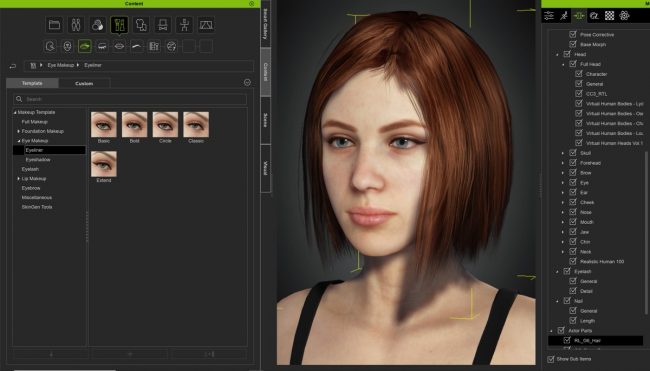
Как пользоваться
После установки и запуска программы мастер-помощник предложит ознакомиться с последними нововведениями, а также приобрести лицензионный ключ. Раздел справки можно пропустить и сразу перейти к созданию персонажа.
Основа
В рабочей зоне необходимо определиться с формой тела и полом. Выбираем понравившийся пресет из библиотеки и настраиваем его с помощью ползунков: толще, тоньше, выше, ниже и т.д. К этому пункту можно вернуться в любое время.
Дизайн лица
Переходим на вкладку «Дизайн лица» и придаём ему нужную форму. Раздел позволяет добавить изъяны, татуировки, веснушки и прочие элементы. Здесь же можно поэкспериментировать с цветовой гаммой и эффектами.
Для справки! Удерживая клавишу Alt можно рассмотреть результат со всех сторон, а колесом мыши приблизить или отдалить модель.
Одежда
В разделе «Одежда» открываем библиотеку и выбираем нужное решение. В наборе есть не только классические варианты, но и, к примеру, брюки с грязью, мокрые свитера, рваные рубашки и т.п. Каждый пресет гибко настраивается: цвет, размеры, степень изношенности и прочее.

Анимация
Здесь также можно выбрать один из представленных наборов анимации. К примеру, «ленивое» движение, где объект передвигается без цели и контроля. Есть разговорные жесты, приветствия, приседания, поклоны и другие анимационные элементы.
Экспорт
Местный инструментарий позволяет адаптировать готовую анимацию под один из игровых движков. Также можно экспортировать отдельные части, выбрав соответствующий раздел на временной линии. Инструменты находятся в главном меню.
Плюсы, минусы, отзывы
Пользователи в большинстве своём оставляют лестные отзывы о программе. С последними обновлениями интерфейс стал более понятным и интуитивным. К тому же разработчик заметно расширил библиотеки и добавил новый инструментарий для тонкой настройки проектов.
Одно из явных преимуществ Character Creator 3 – модульность. Когда требуется решить ряд простых задач, совсем необязательно покупать полный комплект плагинов и библиотек. Подобным довольно часто злоупотребляет компания Adobe. Тогда как разработчик Character Creator 3 предлагает для каждой области свой конкретный набор по вполне демократичной стоимости.
Как таковых критичных минусов здесь нет. Единственное, на что часто сетуют пользователи – продолжительное время обработки анимации. Но это вопрос скорее к технической части ПК, потому как на мощных машинах проблем нет.
Полезное видео
Видео-обзор программы:
Заключение
Программа Character Creator 3 стоит своих денег. Мощный набор инструментов позволяет решить любые специфические задачи. Но целесообразность покупки утилиты рядовыми пользователями под большим вопросом. Если 3Д-вёрстка не является заработком, то практичнее подобрать несколько бесплатных решений со схожим функционалом.
Источник: junior3d.ru
Как пользоваться программой PDF24 Creator
PDF24 Creator – мультифункциональный редактор и просмотрщик цифровых документов формата PDF. Список встроенных возможностей обширен – вставка и перемещение страниц, копирование информации, экспорт данных в выбранном формате с заранее подобранными параметрами качества и детализации.
- Интерфейс предсказуемый, гибко настраиваемый, подробный. При наведении на пункты меню появляются всплывающие подсказки, а рядом с некоторыми кнопками выдаются профессиональные рекомендации.
- В PDF24 Creator предусмотрены инструменты предпросмотра, поверхностного редактирования цифровых документов, включая поворот страниц, извлечение текста из PDF, смену спецификаций.
- Полуавтоматическая склейка разрозненных исходников в единый файл с выбором необходимого качества и настройкой параметров сжатия, если появилось желание сэкономить место на жестком диске.
- Вырезать, а затем экспортировать страницы документов через PDF24 Creator можно в форматах PS, EPS,PNG, JPEG, BMP, TIFF. Дополнительно появилась поддержка PSD-макетов.
- Регулярное обновление программного обеспечения в фоновом режиме перед запуском инструментария или уже после.
- Отправка PDF-файлов по почте, печать на принтере, передача по факсу.
Каждая из функций доведена до совершенства и выведена в главное меню для удобства пользователей.
Установка PDF24 Creator
Взаимодействовать с дистрибутивом разработчики из Geek Software GmbH предлагают по стандартному для программного обеспечения сценарию через установочный мастер.

Затем – просмотр лицензионного соглашения, описывающего особенности доступного функционала и нюансы коммерческой реализации подготовленного с помощью PDF24 Creator контента. Для перехода к следующему шагу необходимо поставить галочку напротив пункта с соглашением, а после – нажать на кнопку «Далее».
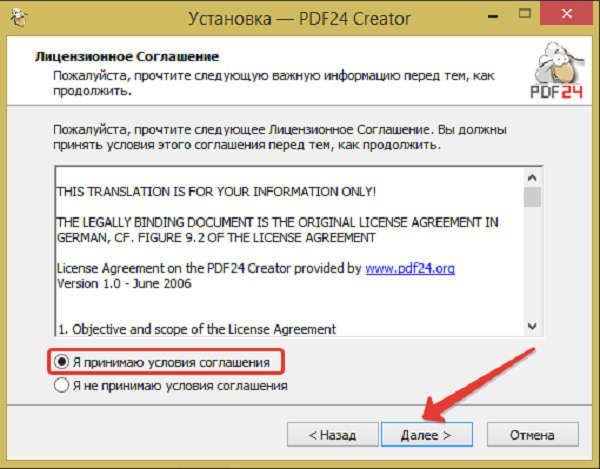
Установщик сразу предложит выбрать каталог для распаковки содержимого. По умолчанию выбран системный диск и, как подсказывает практика, менять путь часто необязательно – так меньше шансов столкнуться с техническими неполадками и вылетами (например, из-за латиницы в названии некоторых папок).
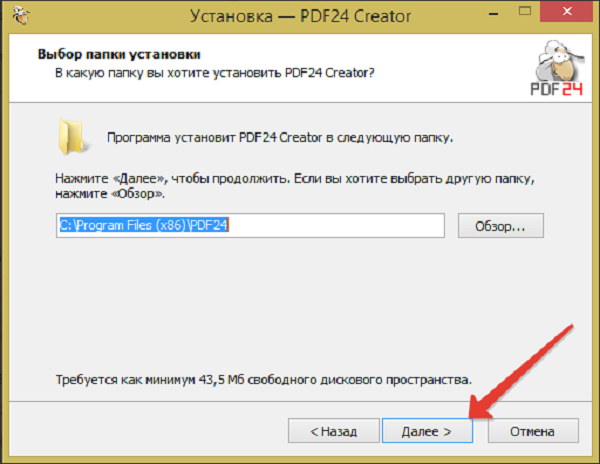
Следующий этап – выбор тех компонентов, которые понадобятся в работе. Вариантов представлено несколько – компактный, полный и выборочный. Разработчики рекомендуют остановиться на полновесном комплекте, иначе после – когда понадобится дополнительный инструментарий – придется искать уже новый дистрибутив и повторять шаги, описанные выше, и терять драгоценное рабочее время.
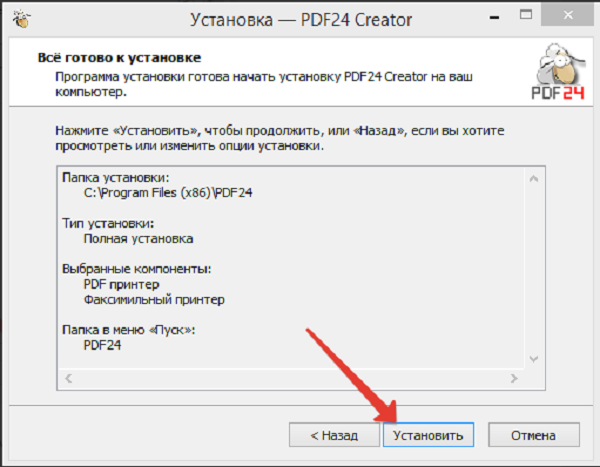
Предпоследний шаг – организация ярлыков на рабочем столе и в меню «Пуск» под выбранным именем. Менять предлагаемое название бессмысленно – комбинация PDF24 узнаваема и едва ли затеряется в меню.
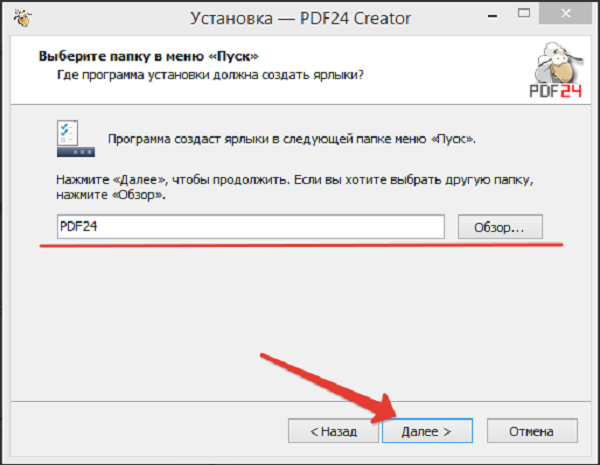
В конце установщик предложит проложить ассоциации между форматом PDF и программой: каждый цифровой документ (в том числе поврежденные, редактируемые и пустые) начнет открываться через PDF24 Creator, а не через браузер или сторонние инструменты.

Осторожно! Перед тем, как нажать «Завершить», необходимо проверить – доступно ли место на жестком диске, иначе процедура распаковки прервется на середине.
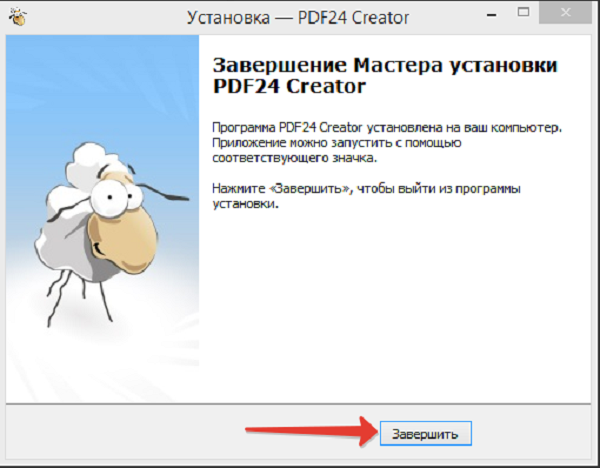
Как пользоваться программой
Сразу после запуска PDF24 Creator предстанет в виде схематично оформленного навигационного меню, разделенного на блоки с заготовленными функциями, инструментами и настройками. Зависимо от поставленной задачи придется перемещаться между пунктами, а после – следовать за всплывающими подсказками. Благодаря им, вопросы о том, как пользоваться PDF24, практически не возникают.
Например, если появилась необходимость распознать текст PDF-документа, то выбирать придется одноименный пункт меню, спрятавшийся в правом нижнем углу.
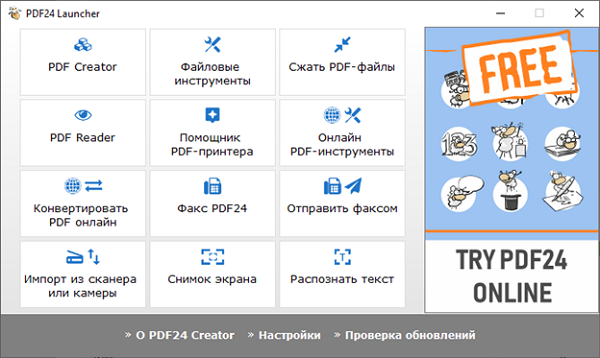
Уже там появится новое меню, куда сначала добавляется исходник, а дальше выставляются настройки снизу. Разработчики предлагают выбрать язык, профиль (помогает определиться с качеством – низкое, среднее, высокое, индивидуально настроенное), количество потоков. Определиться как действовать, если на пути встречаются страницы с текстом, которые распознавать отдельно уже не нужно.
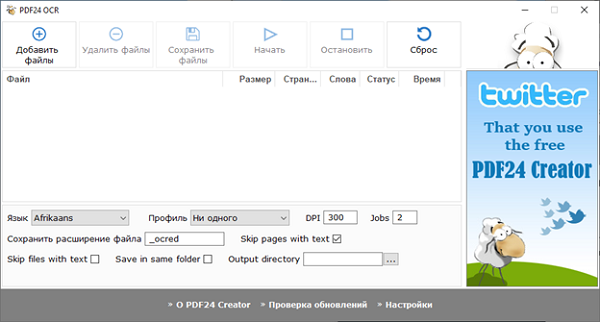
Если параметры выбраны, значит, пора нажимать на кнопку «Начать». Результаты проделанных действий сохраняются через отдельное меню или в тот же каталог рядом с исходником, если установлена галочка напротив пункта Save in same Folder.
Создание PDF из окна программы
Важная часть функционала PDF24 Creator связана с подготовкой новых цифровых документов через меню «Снимок экрана».
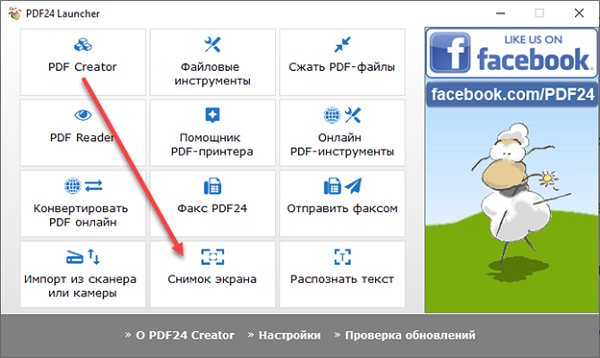
Из каких материалов подготавливать PDF – зависит от желаемого результата, контента под рукой, поставленных целей. Часто разработчики предлагают применять «область пользователя», которая помогает вручную выделить нужный участок на экране компьютера, а после – напечатать на PDF-принтере, скопировать в буфер обмена (в качестве скриншота), открыть через графический редактор.
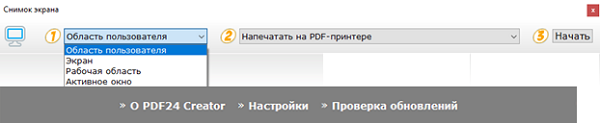
Альтернативные сценарии действий:
- Экран. Выделяет весь экран целиком до последнего пикселя с «родным» разрешением монитора.
- Рабочая область. Ограничивает небольшой фрагмент, где находится курсор или ведется какая-то практическая деятельность.
- Активное окно. Последний вариант. Предусматривает выбор интерфейса запущенной программы, браузера или редактора. Помогает отсечь лишнее, сосредоточиться на главном.
Гибко выбираются и следующие действия, причем через отдельное меню:
- Сохранение в PDF (качество выбирается вручную или настраивается через специальный ползунок), отправка по почте выбранному адресату;
- Передача информации по факсу, предпросмотр, экспорт в нужно формате на жесткий диск;
- Дополнительно предусмотрена опция сжатия, распознавания текста и печати с заданными параметрами;
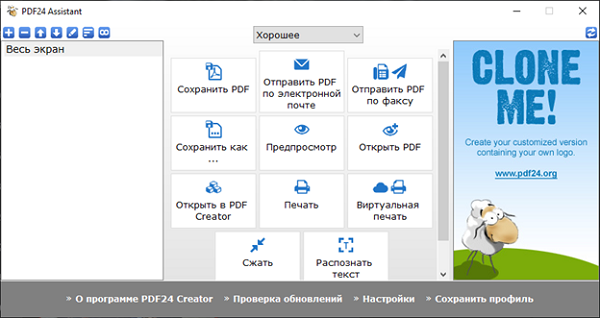
Внимание! В зависимости от того, какой пункт меню выбран, придется разбираться с дальнейшими действиями: порой выбирать каталог на жестком диске для распаковке, вводить e-mail в текстовое поле или определять то, как и когда подключенный к компьютеру принтер начнет работать.
Как объединить PDF в программе PDF24 Creator
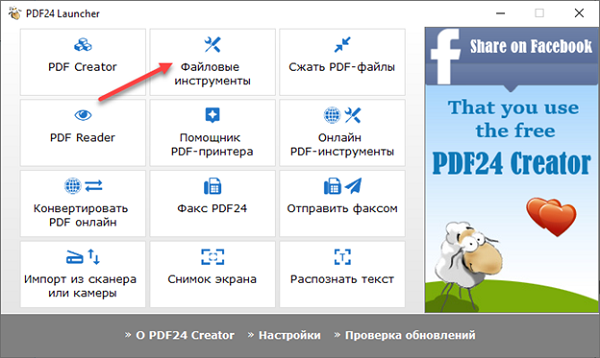
Склеить документы вместе программа разрешает через меню тематического раздела «Файловые инструменты».
Интерфейс PDF24 Creator сразу изменится – на экране появится специальное окно слева, куда необходимо добавлять с жесткого диска PDF-документы.
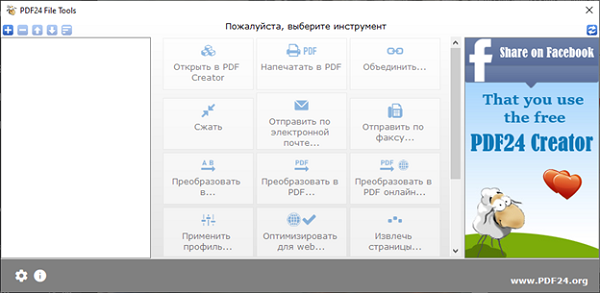
Справка! Если выбран только один исходник, то кнопка «Объединить» останется недоступной для использования. Перейти к склейке можно лишь в том случае, если документов хотя бы два.
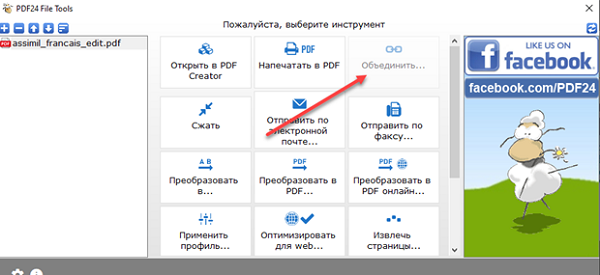
Кроме объединения инструментарий предлагает и альтернативные действия:
- Печать документа в PDF;
- Оптимизация и многоступенчатое сжатие для экономии места на жестком диске или подгонки под лимиты, установленные в почтовых клиентах и мессенджерах (тот же WhatsApp уже давно не разрешает передавать файлы объемом больше, чем 60 мегабайт);
- Отправка по факсу, функция извлечение и экспорта отдельных страниц в выбранном формате;
- Постраничное разделение контента, конвертация, смена качества и применение фильтров.
Как установить пароль на PDF
Базовый инструментарий PDF24 Creator уже давно содержит функции, связанные с защитой файлов, шифрованием и персональными ограничениями. Но еще скрывать документы за паролями и менять параметры прав доступа разработчики предлагают с помощью PDF24 Tools – фирменного дополнения, запускаемого без предварительной установки или распаковки и поддерживаемый как компьютерными операционными системами (Windows, Linux, MacOS), так и мобильными – iPhone, Android.
Защищаются документы в полуавтоматическом режиме: достаточно выбрать файл на жестком диске или на внутренней памяти смартфона или планшета, а после – определиться с паролем, особенностями шифрования. Процедура занимает 2-3 минуты. В результате проделанных действий перед просмотром защищенной информации придется вводить пароль.
Если экспериментировать над дополнительным программным обеспечением некогда, с задачей справится PDF24 Creator: достаточно открыть «Файловые инструменты», а затем – прокрутить список доступных действий вниз и нажать на кнопку «Заблокировать PDF». Рядом доступна кнопка с разблокировкой на случай, если пароль необходимо снять.
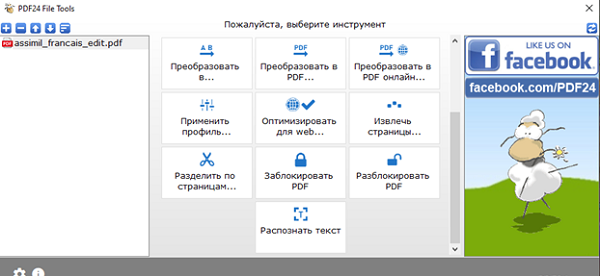
Итоги
PDF24 Creator – незаменимый инструмент, облегчающий жизнь тем, кому приходится часто сталкиваться с цифровыми документами, редактировать PDF-файлы, отправлять конфиденциальную информацию по факсу. Предсказуемый интерфейс, частые обновления, продуманный до мельчайших деталей функционал – лишь половина всех преимуществ: остальные раскроются позже – сразу после загрузки программного обеспечения.
Полезное видео
Инструкция по установке и применению программы:
Источник: pdf24-creator.com
PDFCreator 5.0.3
PDFCreator Free – это бесплатное программное обеспечение для операционной системы Windows, которое устанавливается на ваш компьютер как виртуальный принтер, который может использоваться для печати любого PDF документа из любой программы обладающей функцией печати. Сам файл не печатается на бумаге. Вместо этого создается PDF документ, который сохраняется в указанном вами месте на компьютере.

PDFCreator Free обладает двумя видами интерфейса, использование которых зависит от метода конвертации – через исполняющий файл или же через функцию печати в любой программе, которая ее поддерживает. Интерфейсы удобные в использовании и обладают современным дизайном. Также присутствует возможность изменить язык интерфейса в настройках. Русский и украинский версии интерфейса присутствуют.
Главной задачей PDFCreator Free является конвертация файлов с возможностью печати в документы PDF формата. Стоит отметить, что PDFCreator Free позволяет также, помимо конвертации файлов в PDF формат, конвертировать файлы в формат изображений png/jpeg/tiff, что делает данную утилиту более функциональной в сравнении с программами подобного рода. Также существует функция слияния нескольких файлов любого печатного формата в один PDF файл. Большое количество настроек конвертируемых файлов позволяет указывать множество дополнительной полезной информации, такой как заголовок, автор и другие.
В PDFCreator Free присутствует функция настройки профилей, что позволяет быстро задавать настройки для конвертируемого документа – установка шаблонного названия, метаданные, конвертируемый формат и другие.
Преимущества
- Бесплатное программное обеспечение;
- Низкий порог вхождения;
- Наличие и возможность настройки автоматической проверки обновлений;
- Большое количество языков приложения;
- Слабая нагрузка на систему;
- Удобство использования;
- Возможность глубокой настройки создаваемого PDF документа.
Недостатки
- Встроенная реклама собственной продукции в главном меню;
- Слабая оптимизация;
- Низкая скорость обработки документов.
Особенности
Существует платная версия представленной утилиты под названием PDFCreator Professional, которая обладает расширенным функционалом, а также пользуется приоритетом в поддержке. Важно отметить, что утилита является мультиязычной и имеет большое множество представленных языков интерфейса, включая русский и украинский.
Отличительной особенностью среди программ подобного рода есть наличие возможности конвертации файлов не только в формат PDF, а и в формат изображений, таких как PNG, JPEG и TIFF.
Скачать PDFCreator Free
Ниже размещена прямая ссылка на загрузку последней версии этой полезной программы. Также обратите внимание на детали по установке, чтобы у вас не возникло никаких проблем.
- Скачать PDFCreator 5.0.3 exe (37,37 MB) [Windows 7+]
- Было добавлено множество строк перевода, поскольку мы обнаружили и устранили проблему с нашим сервером перевода. Мы хотели бы извиниться за это и поблагодарить всех переводчиков за их постоянные усилия.
- Скачать PDFCreator 5.0.2 exe (37,36 MB) [Windows 7+]
- Скачать PDFCreator 5.0.1 exe (37,36 MB) [Windows 7+]
- Скачать PDFCreator 5.0.0 exe (37,36 MB) [Windows 7+]
- Скачать PDFCreator 4.4.3 exe (38,91 MB) [Windows 7+]
У становка
Для начала вам необходимо скачать загрузочный файл с нашего сайта. После чего запустите файл и выберите язык установки. Количество языков огромное, среди которых присутствуют русский и украинский.
Также есть панель дополнительных настроек установки, где предлагается установить дополнительное программное обеспечение, создать ярлык на рабочем столе и выбрать место установки утилиты. Настроив всё под ваши нужды, нажмите на кнопку «Установить». После установки вам будет предложено запустить программу и начать работу.
Напишите в блоке для комментариев, если вам нужна какая-либо предыдущая версия программы. Мы постараемся разместить ее на сайте. Также оставляйте отзывы о программе и делитесь опытом использования с другими пользователями.
Источник: pdfcreator.ru
PDFCreator: быстро создаем PDF-файл из любого документа
С форматом PDF знакомы, пожалуй, все. Это один из самых удобных форматов хранения электронных документов, который поддерживают разные устройства, разные операционные системы и множество различных приложений.

Хотите иметь возможность превращать любой текстовый или графический документ в PDF всего парой кликов мышью? Установите бесплатное приложение PDFCreator.
Как работает PDFCreator
PDFCreator представляет собой виртуальный принтер. Нет, он ничего не печатает, а только эмулирует – заставляет другие программы «думать», что он и есть настоящий принтер. Когда пользователь отправляет документ на печать, программа передает файл не реальному принтеру, а PDFCreator’у. Тот в свою очередь конвертирует и сохраняет его в формате PDF. Словом, PDFCreator преобразует в ПДФ файлы любых приложений, в которых есть функция печати.
Помимо этого, он умеет:
- Конвертировать файлы в форматы JPG, PNG, TIFF и TXT.
- Защищать PDF-файлы с помощью шифрования и цифровой подписи.
- Пересылать результаты по электронной почте.
- Объединять несколько документов в один.
Приложение бесплатно даже для коммерческого использования. Кстати, чтобы с копией PDFCreator одновременно работало несколько человек, установите его на сервер.
Установка
По умолчанию с PDFCreator’ом устанавливается довесок – PDF Architect 4 – редактор PDF-файлов с платными функциями. Если он вам не нужен, в окне установщика поставьте флажок «Экспертные настройки».
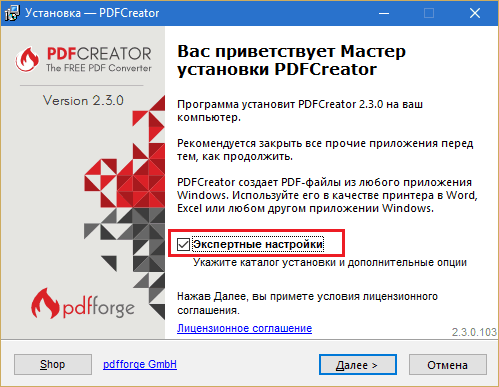
И следом в разделе «Выбор компонентов» отключите все, что относится к Architect 4.
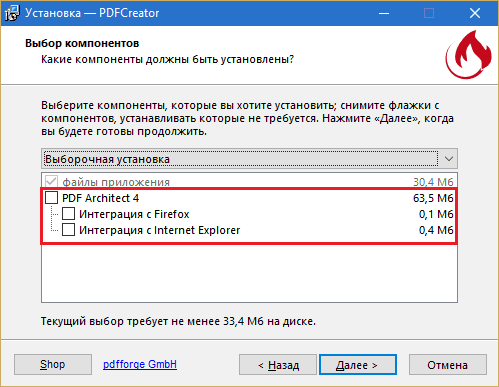
Первый запуск
При первом запуске PDFCreator (кликом по ярлыку на рабочем столе) установите желаемые настройки приложения и профиля.
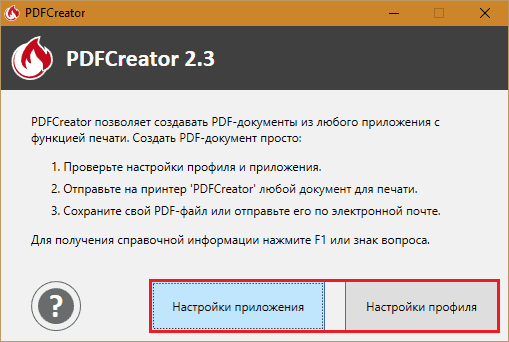
Обратите внимание, в настройках приложения на вкладке «Общие» находится кнопка добавления команды «Преобразовать с помощью PDFCreator» в контекстное меню проводника.

После включения этой функции вы сможете конвертировать документы в ПДФ, не открывая их.

В настройках профиля устанавливают параметры сохранения файлов различных типов, создают шаблоны, назначают целевые папки и прочее. Самые важные опции мы разберем по ходу рассмотрения программы.
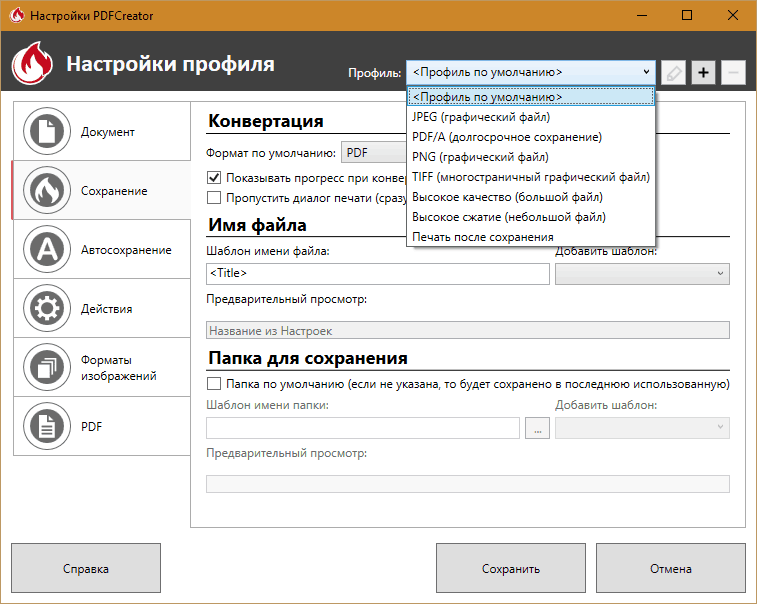
Сохранение документов
Один из вариантов запуска PDFCreator я уже упомянул – это команда в контекстном меню документа. Второй вариант – меню «Печать» в программе, где этот документ открыт. В настройках печати достаточно выбрать виртуальный принтер (как показано на скриншоте ниже) и нажать кнопку отправки.
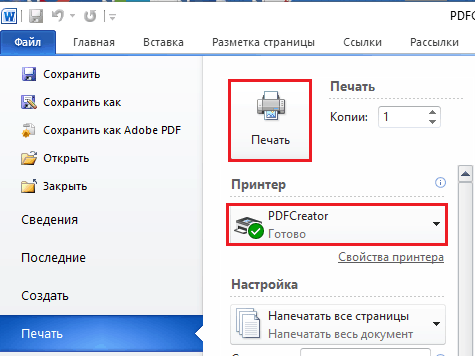
Далее вам откроется такое окошко:
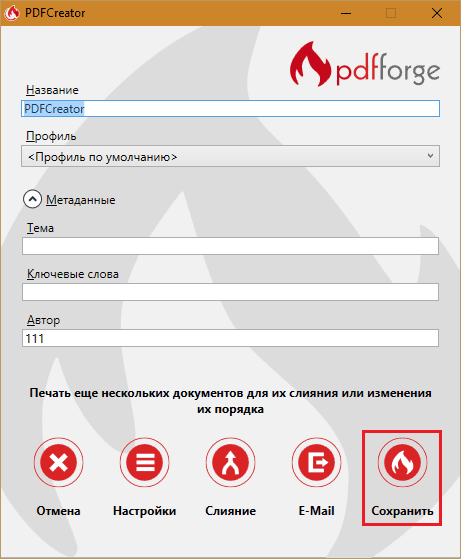
В нем вы должны указать имя создаваемого файла, профиль (если вы не создали его заранее, можете выбрать один из предустановленных или нажать кнопку «Настройки» и ввести нужные параметры), а также по желанию заполнить поля «Тема», «Ключевые слова» и «Автор».
Последним шагом нажмите «Сохранить».
Автоматическое сохранение
Если вам требуется переформатировать несколько файлов и сохранить их в одну папку, можно сделать так, чтобы показанное выше окно не появлялось. Для этого зайдите в настройки профиля, откройте раздел «Автосохранение» и поставьте метку «Разрешить автоматическое сохранение».
Если нужно, отметьте «Использовать уникальные имена файлов» и выберите шаблон формирования имени (например, включите автоматическое добавление автора, даты создания и т. п., как это будет выглядеть – показано в строке «Предварительный просмотр»). Также не забудьте указать целевую папку.
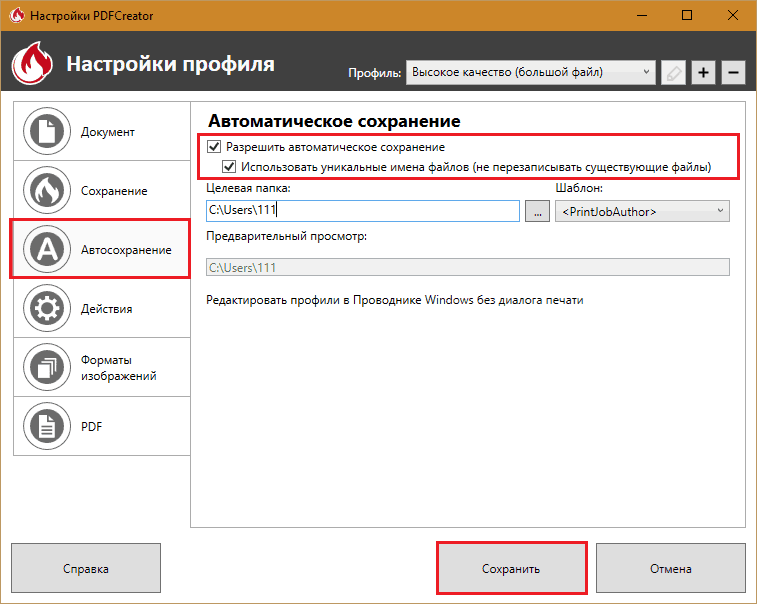
Результат будет сохранен в формате PDF. Если вам нужен другой, откройте вкладку «Сохранение» и измените «Формат по умолчанию».
Отправка по email и слияние файлов
При выборе функции «Отправка по email» PDF Creator загрузит переформатированный документ в почтовый клиент. Вам останется только указать адресата и отослать письмо.
При слиянии – объединении нескольких объектов в один, программа создает виртуальную «очередь печати». После того как в ней будут собраны все части нового PDF-файла, нажмите «Слияние всех».
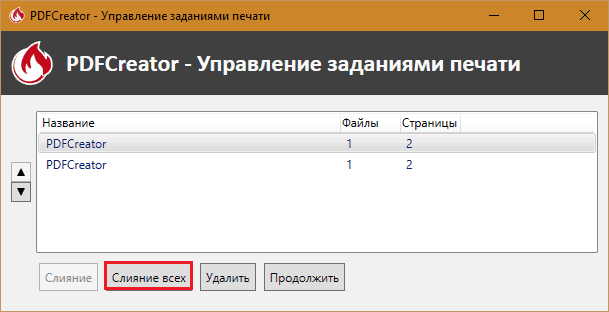
Действие после сохранения
После сохранения результата работа PDF Creator’а не заканчивается. У пользователя есть возможность выполнить с новым файлом еще ряд действий. Например, автоматически открыть для просмотра, распечатать (на физическом принтере), дополнить обложкой, закачать по FTP на сервер, отправить по электронной почте и т. д. Полный список операций находится в разделе «Действия» в настройках профиля. Допустимо выбрать сразу несколько действий, к примеру, открыть для просмотра и следом распечатать.
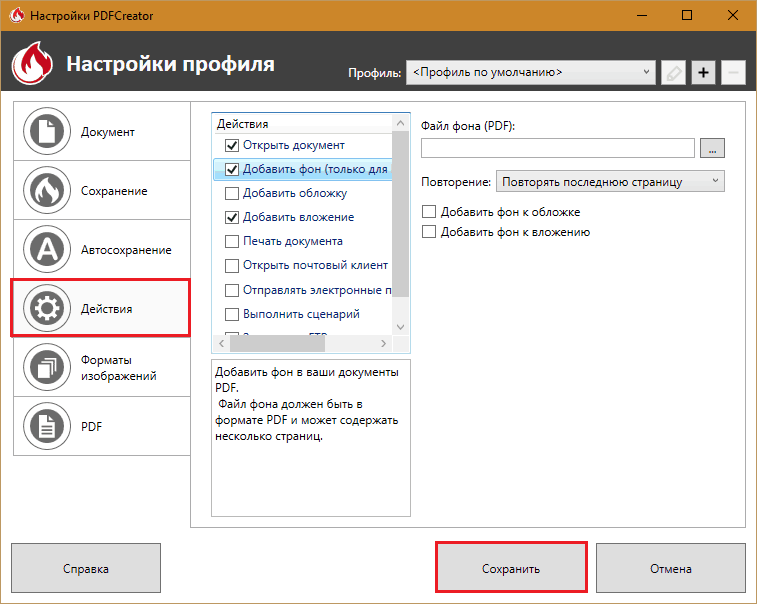
Тонкие настройки и защита PDF-файла
Параметры итогового PDF-файла задаются в разделе «PDF». Здесь находятся 4 вкладки:
- «Общие», где указывают версию формата, а также ориентацию, цветовую модель и вид страницы.
- «Сжатие» – здесь указывают тип компрессии (jpeg , zip), ее коэффициент и разрешение картинок после сжатия.
- «Защита» – позволяет установить пароль на открытие файла, задать уровень шифрования и назначить разрешения пользователям.
- На вкладке «Подпись» собраны параметры установки цифровой подписи PDF-документа.
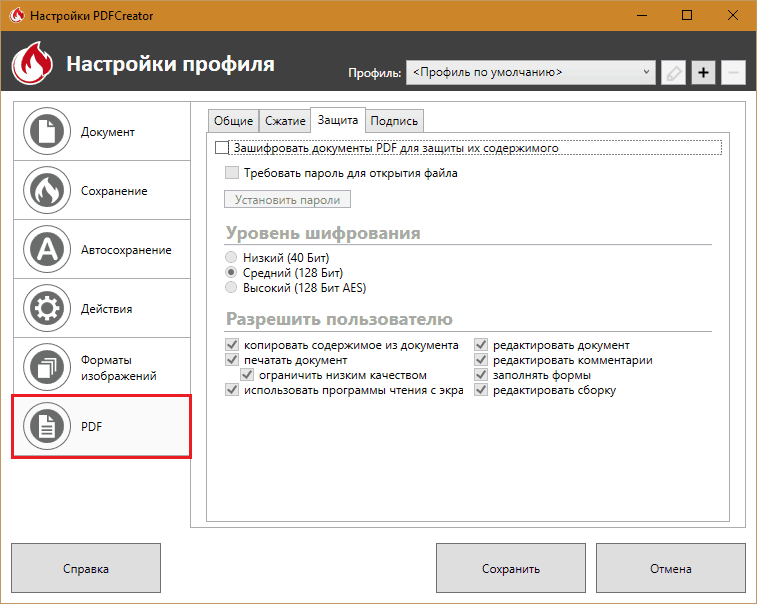
Вот, пожалуй, и всё, что нужно знать о PDFCreator. По-моему, он предлагает очень неплохой набор возможностей, который рано или поздно пригодится всем. Тем более бесплатно. Почему бы не воспользоваться?
Понравилась статья? Оцените её:
Источник: f1comp.ru
Pdf creator скачать


Сегодня рассмотрим программу PDF Creator. Это один из множества конвертеров, которые доступны онлайн, а значит, смысла скачивать отдельный софт ради того, чтобы перевести файл из одного формата в другой, нет. Однако, всё не совсем так.
Основная цель, конечно, состоит в конвертировании файлов – документы одним щелчком мышки переводятся в PDF и другие форматы. Но это далеко не все функции программы, и подробнее о принципе её действия, преимуществах и недостатках стоит рассказать подробнее.
О PDF Creator
Это свободно распространяемый софт, созданный для операционной системы Windows. Как говорилось ранее, основная её цель — переводить документы любого формата в PDF, а сама по себе она является виртуальным принтером.
Это и отличает её от обычного конвертера, так как добавляет дополнительные функции. Ведь виртуальный принтер – это программа, которая позволяет вносить изменения в файл перед «печатью» (Рисунок 1).
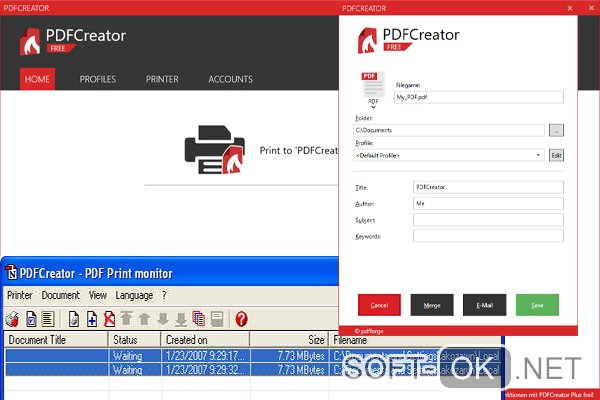
Рисунок 1. Интерфейс приложения PDFCreator
С помощью этой программы файлы переводятся не только в PDF, но и в:
- JPEG.
- PNG.
- TIFF.
- BMP и другие форматы.
При установке выбирается серверный или обычный режим. Первый создаст в Windows сетевой принтер, и другие подключённые персональные компьютеры получат доступ к PDFCreator удалённо. Стандартная версия просто сделает принтер локальным.
Возможности программы
Так как PDFCreator – это виртуальный принтер, софт обладает всеми функциями подобных программ с дополнением своих:
- Работа с любой программой, поддерживающей печать файлов.
- Автосохранение по папкам согласно тегам.
- Вывод окошка для управления параметрами принтера и печати (Рисунок 2).
- Пересылка файлов по электронной почте или печать на принтере настраивается либо автоматическая, либо вручную.
- Установка размера изображений и сжатия.
- Выбор шрифтов.
- Установка авторства (водяные знаки и т. д.). Также в программе, без распечатки и сканирования документа можно заверить его цифровой подписью.
- Добавление и удаление страниц из файла.
- Установка автоповорота страниц.
Для более расширенного функционала для редактирования файлов к PDFCreator рекомендуется скачивать PDF Architect от той же Microsoft.
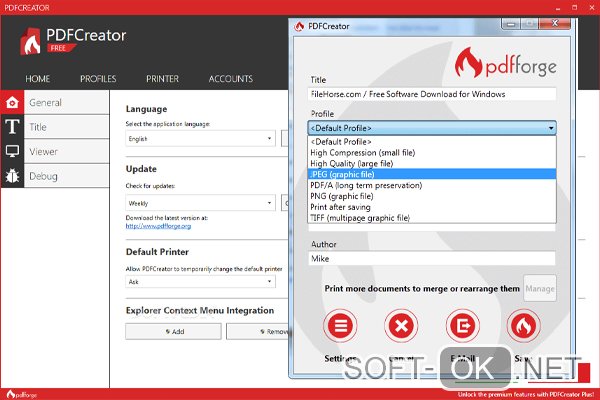
Рисунок 2. Меню настроек приложения
Достоинства и недостатки
Среди достоинств, которые мотивирую пользователей использовать PDFCreator, отмечаются:
- Шифрование документов при переводе в PDF, что защитит их от печати и просмотра. Установить можно до трёх уровней. Также есть возможность поставить пароль.
- В разделе «Справка» находятся ответы на все актуальные вопросы о работе PDFCreator.
- Поддержка самых популярных форматов, в которые конвертируются файлы.
- Поддержка всех известных, даже непопулярных, графических и текстовых форматов, которые можно перевести в PDF и т. д.
- Устанавливает для Internet Explorer и Firefox плагин для печати веб-страниц.
- Программа свободно и бесплатно распространяется. Скачать можно с официального сайта, то есть проверенного источника.
- У PDFCreator открытый исходный код.
- Добавление комментариев к файлам.
- Удобные и понятные настройки.
- Низкие требования к персональному компьютеру.
- Интуитивно понятный интерфейс.
- Высокая скорость конвертации.
- Запоминание часто используемых настроек.
- Отображается в проводнике Windows.
- Способность объединять файлы в один при конвертировании.
- Поддержка русского языка (появилась не так давно).
- Сайт, распространяющий программу, наполнен информацией и удобен для её поиска.
Недостатками признаются такие детали:
- При инсталляции программа просит установить панель для браузера, что не нравится антивирусам. Чаще остальных срабатывает NOD32.
- Угловатость интерфейса.
- Рекламные блоки в инсталляторе, которых нет в PDFCreator Plus.
- При конвертировании файл сначала переводится в формат Postscript (PS), а потом в тот, что был задан пользователем.
- Отсутствие портированной версии.
Пользователи редко сталкиваются с проблемами при использовании PDFCreator, однако иногда случается, что макеты файлов с больши́м количеством картинок конвертируются неправильно. Тогда пробуют аналоги, вроде doPDF, FreePDF или платного Adobe Acrobat Professional. Виртуальные принтеры легко найти в интернете, но их функционал не всегда велик, поэтому стоит изучать отзывы и скачивать софт из проверенных источников.
Системные требования
Для установки программы на персональный компьютер, необходимо, чтобы он соответствовал следующим минимальным требованиям:
- Процессор – от 1.5 ГГц.
- Оперативная память – от 512 Мб.
- Места на жёстком диске – от 32 Мб.
- Операционная система – Windows от XP и новее.
Разрядность не важна – подойдет, как 32 бит (x86), так и 64 бит (х64).
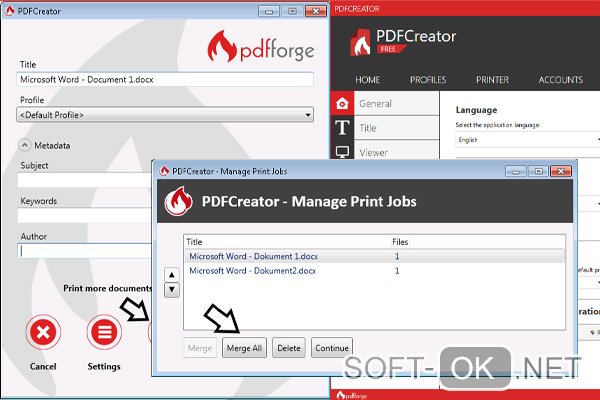
Рисунок 3. Процесс распечатки файла с приложения
Способы создания PDF-файла в PDFCreator
После того как файл создан и приведёт к тому состоянию, в котором он и должен оказаться в файле PDF, можно приступать к конвертированию. В PDFCreator это делается двумя путями. Первый из них таков:
- Открыть документ с помощью той программы, в которой он создан.
- Нажать «Печать» (Рисунок 3).
- Выбрать PDFCreator как принтер.
- Просмотреть файл перед сохранением, отправкой или печатью и отредактировать его.
- Открыть программу.
- Выбрать «Документ» — «Добавить» на панели инструментов.
- Выбрать «Все файлы» в меню.
- Задать путь.
- Сохранить.
Как можно было заметить, использовать PDFCreator легко и удобно, он обладает большим количеством преимуществ, а также распространяется на бесплатной основе. Это делает программу одной из самых привлекательных для пользователей среди подобного софта.
Простота программы и отсутствие необходимости пользоваться сложными настройками для выполнения основной задачи позволяет PDFCreator захватывать как можно больше пользователей, которые не так хорошо знакомы с компьютерами. Для продвинутых пользователей есть широкий функционал, позволяющий редактировать файлы и защищать их.
Так, PDFCreator стала одной из часто используемых программ среди виртуальных принтеров, а её постоянное совершенствование обеспечивает лидирующие позиции наравне с Adobe Acrobat.
Источник: soft-ok.net